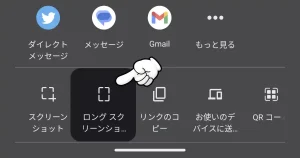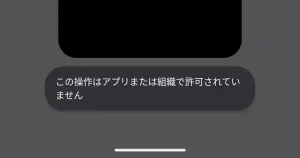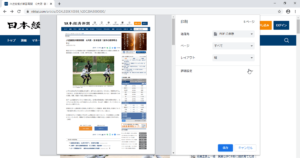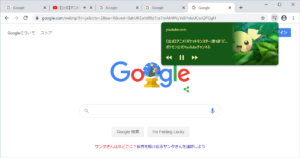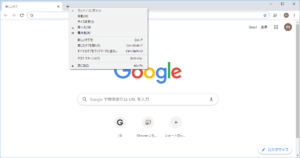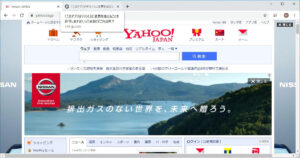Android版ChromeブラウザからWebサイトをPDFに変換して保存する方法です。
Webサイト丸ごと保存することもできますし、必要な部分だけPDF化することも可能です。
拡張機能のインストールをしなくてもChromeブラウザのみでできます。
特徴
- Webサイト丸ごと保存できる
- 必要な部分だけ保存することもできる
- PC版で表示させればPC版のWebサイトが保存できる
- 好きな場所でページを区切れない
- レイアウトやデザインが崩れることがある
WebサイトをPDF化する手順
【1】ChromeブラウザでPDFで保存したいWebサイトを開く > ①右上の縦の3点リーダーアイコンをタップ > [ ②共有 ] をタップ。
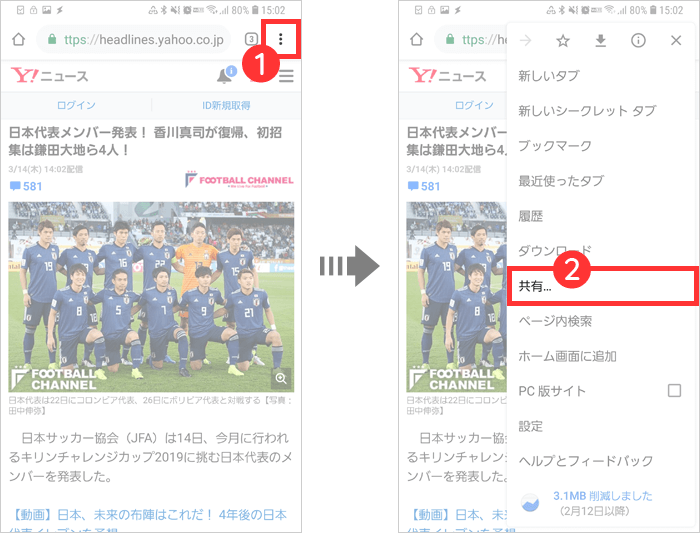
【2】[ ③印刷 ] > 一番上を [④PDF形式で保存 ] にする > 丸い [ ⑤PDF ] マークをタップ。
下向きの三角形をタップすると用紙サイズやPDF化するページ数などの詳細を設定できます。
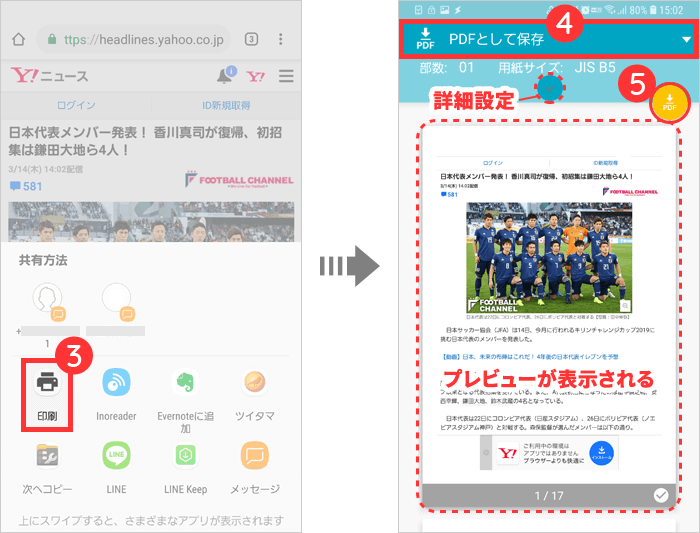
【3】PDFの保存先を選択して完了をタップ。
指定した場所にPDFファイルが保存されます。
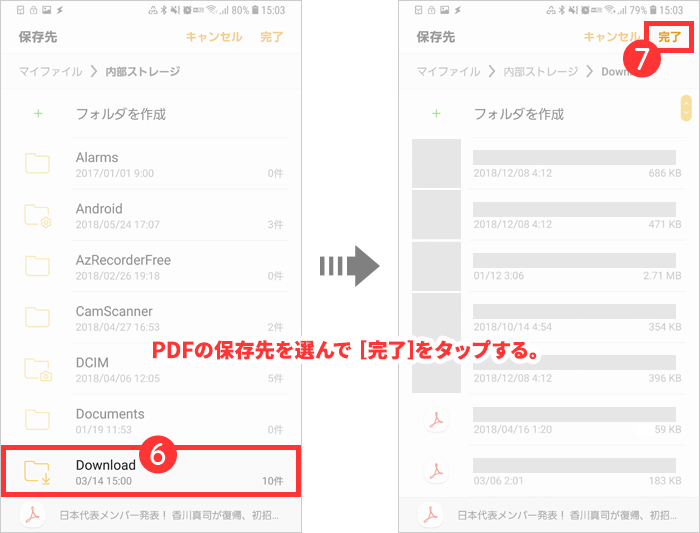
見ているままのレイアウトで保存される
スマホ表示でWebサイトを見ているときにPDFとして保存すると、スマホ表示のレイアウトでPDFに変換され保存されます。
PC版のWebサイトをPDF化したい場合は、Chromeブラウザの①右上の縦の3点リーダーアイコンをタップ > [ ②PC版サイト ] をタップしてPC版のサイトを表示してからPDFとして保存します。
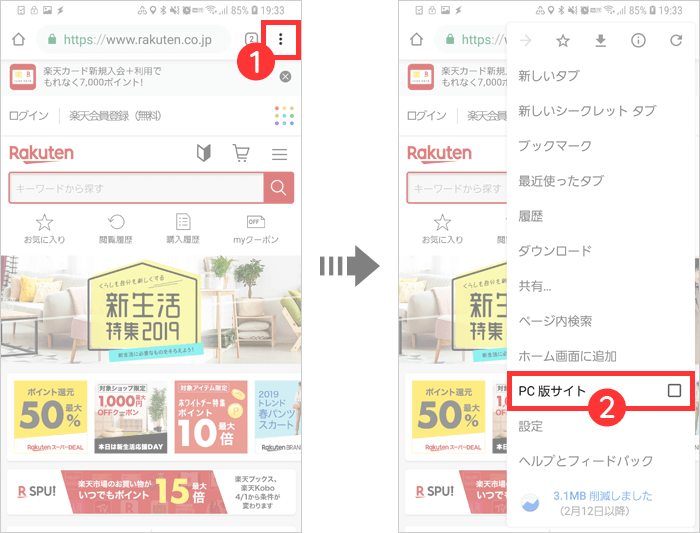
完全にWebサイトのデザインが再現されない場合もあります。
右端が切れてしまう場合の対処方法
Chromeブラウザの右上の縦の3点リーダーアイコンをタップ > [ 共有 ] > [ 印刷 ] > [ PDFとして保存 ] を選択してプレビュー画面を確認します。
画像の左側のプレビュー画面を見ると右端が途中で途切れてしまっています。
①下向きの三角形をタップすると詳細設定メニューが表示されるので、[ ②用紙のサイズ ] を大きくするか、[ ③印刷の向き ] を縦から横に変えてみて調節してください。
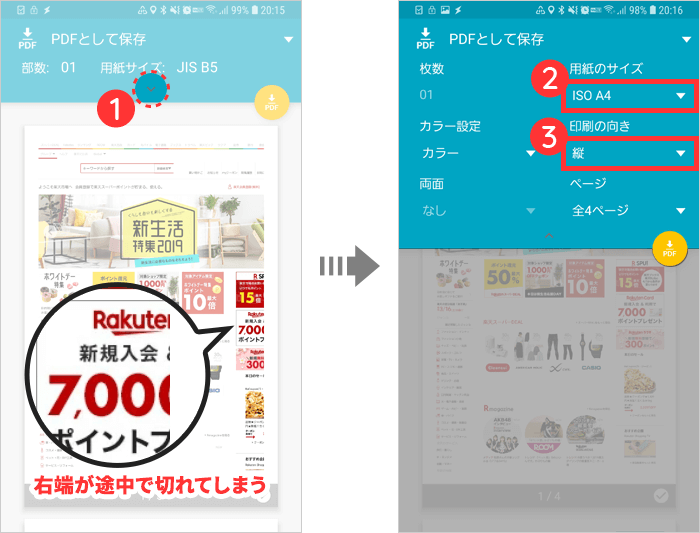
その他の設定
- カラー設定: モノクロ/カラー
- 用紙のサイズ: A判/B判/はがきサイズなど
- 印刷の向き: 縦/横
- ページ: PDFにするページ数を指定できる
- 「1,3-4」と入力すると1ページ目・3~4ページ目だけがPDFに変換されます
Webサイト丸ごと保存されるので、中には広告だけになってしまうページもあります。必要なページだけを指定してPDFに変換できるのは便利ですね。